snipaste調(diào)整圖片質(zhì)量的方法
時(shí)間:2023-08-09 15:23:32作者:極光下載站人氣:796
經(jīng)常使用電腦進(jìn)行操作的小伙伴,應(yīng)該多多少少對(duì)snipaste截圖工具是有一定了解的,由于該截圖工具的功能比較全面,操作也十分的簡(jiǎn)單,因此被多數(shù)小伙伴進(jìn)行截圖使用,但是在使用的過(guò)程中也會(huì)遇到一些自己不太會(huì)解決的問(wèn)題,比如當(dāng)自己通過(guò)snipaste進(jìn)行截圖之后,發(fā)現(xiàn)截取的圖片不太清晰,這種情況我們可以通過(guò)調(diào)整圖片的質(zhì)量來(lái)解決,在snipaste的首選項(xiàng)窗口中,在輸出的頁(yè)面下進(jìn)行圖片質(zhì)量的設(shè)置即可,下方是關(guān)于如何使用snipaste設(shè)置圖片質(zhì)量的具體操作方法,如果你需要的情況下可以看看方法教程,希望對(duì)大家有所幫助。
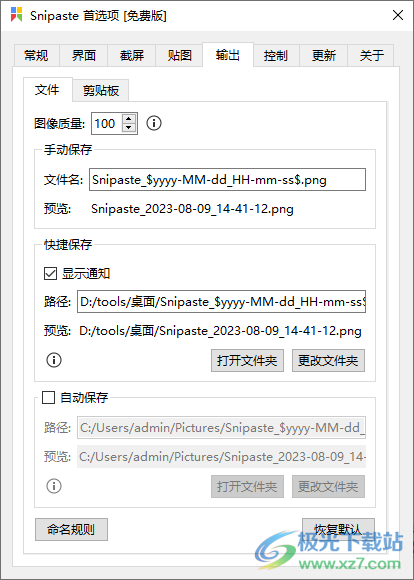
方法步驟
1.在電腦桌面的右下角的位置,將折疊的任務(wù)欄窗口點(diǎn)擊打開,即可查看正在運(yùn)行的snipaste截圖工具。
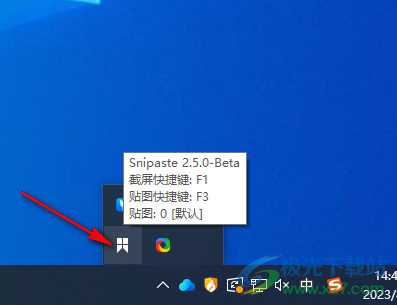
2.我們將snipaste截圖工具的圖標(biāo)進(jìn)行右鍵點(diǎn)擊一下,之后會(huì)彈出一個(gè)子選項(xiàng)出來(lái),在該選項(xiàng)中找到【首選項(xiàng)】功能進(jìn)入。
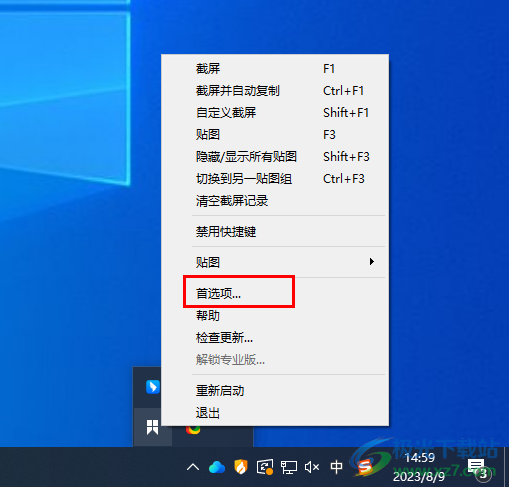
3.進(jìn)入到首選項(xiàng)的窗口中之后,將選項(xiàng)其切換到【輸出】選項(xiàng)卡的位置,將該選項(xiàng)進(jìn)行點(diǎn)擊即可打開。
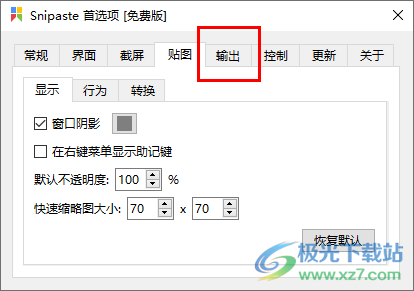
4.在輸出的選項(xiàng)卡窗口下,我們就可以看到當(dāng)前的【圖像質(zhì)量】的參數(shù)是【-1】。
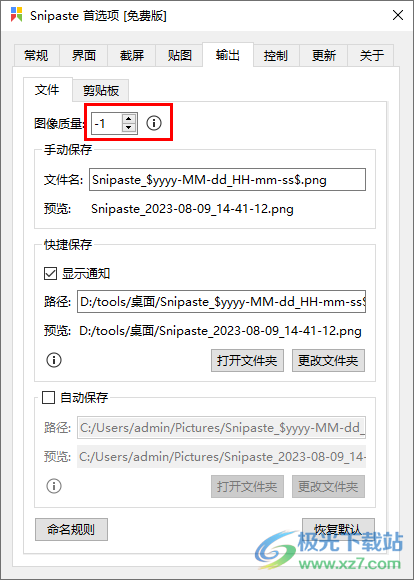
5.想要將圖片的質(zhì)量調(diào)整高一點(diǎn)的話,那么在【圖像質(zhì)量】的框中輸入比較大一點(diǎn)的參數(shù)數(shù)值即可,并且在該頁(yè)面中還可以對(duì)存放圖片的位置路徑進(jìn)行設(shè)置修改。
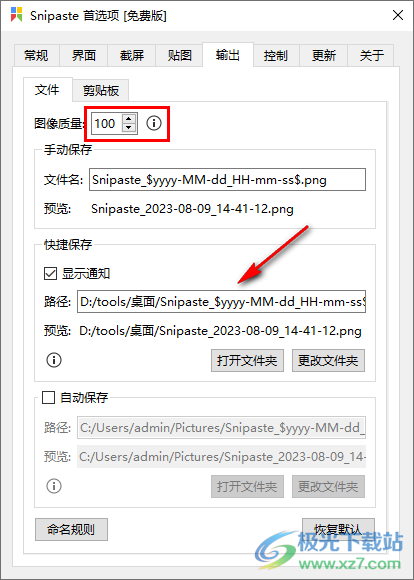
以上就是關(guān)于如何使用snipaste設(shè)置圖片質(zhì)量的具體操作方法,當(dāng)你通過(guò)snipaste進(jìn)行截圖之后,如果覺(jué)得截取的圖片是比較模糊或者畫質(zhì)不太好的話,那么可以將圖片的質(zhì)量參數(shù)調(diào)大一點(diǎn)即可,感興趣的話可以操作試試。

大小:34.97 MB版本:v2.10.3環(huán)境:WinXP, Win7, Win10
- 進(jìn)入下載
相關(guān)推薦
相關(guān)下載
熱門閱覽
- 1百度網(wǎng)盤分享密碼暴力破解方法,怎么破解百度網(wǎng)盤加密鏈接
- 2keyshot6破解安裝步驟-keyshot6破解安裝教程
- 3apktool手機(jī)版使用教程-apktool使用方法
- 4mac版steam怎么設(shè)置中文 steam mac版設(shè)置中文教程
- 5抖音推薦怎么設(shè)置頁(yè)面?抖音推薦界面重新設(shè)置教程
- 6電腦怎么開啟VT 如何開啟VT的詳細(xì)教程!
- 7掌上英雄聯(lián)盟怎么注銷賬號(hào)?掌上英雄聯(lián)盟怎么退出登錄
- 8rar文件怎么打開?如何打開rar格式文件
- 9掌上wegame怎么查別人戰(zhàn)績(jī)?掌上wegame怎么看別人英雄聯(lián)盟戰(zhàn)績(jī)
- 10qq郵箱格式怎么寫?qq郵箱格式是什么樣的以及注冊(cè)英文郵箱的方法
- 11怎么安裝會(huì)聲會(huì)影x7?會(huì)聲會(huì)影x7安裝教程
- 12Word文檔中輕松實(shí)現(xiàn)兩行對(duì)齊?word文檔兩行文字怎么對(duì)齊?
最新排行
- 1騰訊視頻電腦版用手機(jī)號(hào)登錄的方法教程
- 2dev c++設(shè)置語(yǔ)法高亮的教程
- 3淘寶微信支付在哪里
- 4WPS PPT將圖片一次性插入到不同幻燈片中的方法
- 5微信自動(dòng)扣費(fèi)業(yè)務(wù)在哪里關(guān)閉
- 6微信實(shí)名認(rèn)證在哪里改
- 7微信支付密碼在哪里修改
- 8黑神話悟空配置要求
- 9網(wǎng)易云音樂(lè)教師節(jié)活動(dòng)一年免會(huì)員2024
- 10淘寶怎么用微信支付
- 11百度網(wǎng)盤分享密碼暴力破解方法,怎么破解百度網(wǎng)盤加密鏈接
- 12赤兔圖片轉(zhuǎn)換器將圖片旋轉(zhuǎn)270度方法
網(wǎng)友評(píng)論